SD卡文件無法刪除怎么辦
摘要:通常來說,當SD卡中的文件數據出現無法被刪除的情況時,一般有以下幾種原因,存儲卡開啟了寫保護開關,SD存儲卡感染了病毒,SD卡的文件格式出現問題,電腦操作系統或存儲卡故障。搞清楚SD卡文件無法刪除的原因后,我們可以從以下方面尋找解決途徑。以計算機管理員賬戶登錄電腦以取得最高權限。部分SD卡卡套上面有防寫入開關,可以將開關拔到取消寫保護那邊。 SD卡中的文件被打開或程序正在運行時,該文件也無法刪除,可以退出該文件及打開的程序后再刪除。
通常來說,當SD卡中的文件數據出現無法被刪除的情況時,一般有以下幾種原因,存儲卡開啟了寫保護開關,SD存儲卡感染了病毒,SD卡的文件格式出現問題,電腦操作系統或存儲卡故障。搞清楚SD卡文件無法刪除的原因后,我們可以從以下方面尋找解決途徑。以計算機管理員賬戶登錄電腦以取得最高權限。部分SD卡卡套上面有防寫入開關,可以將開關拔到取消寫保護那邊。 SD卡中的文件被打開或程序正在運行時,該文件也無法刪除,可以退出該文件及打開的程序后再刪除。
其中,若是SD卡的文件格式出現問題,我們可以對SD卡進行格式化嘗試。需要注意的是,進行格式化之前,我們一定要進行卡內數據備份,以防出現數據丟失的問題。
首先,需要將SD卡連接到計算機。如果使用的為MicroSD卡,那么就需要使用適配器才能夠將MicroSD卡插入到標準SD卡插槽。如果計算機沒有內置的SD插槽,此時可以使用外置USB讀卡器連接到計算機,再使用讀卡器讀取SD卡內容。
接著,打開計算機窗口,點擊開始或鍵盤Windows鍵后,選擇“計算機”或者“我的電腦”。接下來找到需要格式化的SD卡,右擊“可移動磁盤”,在彈出的右鍵菜單中選擇“格式化”項。在打開的“格式化”窗口中,取消勾選“快速格式化”并點擊“開始”按鈕。
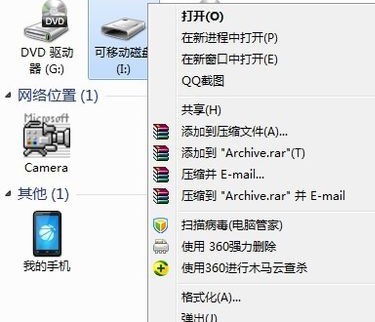
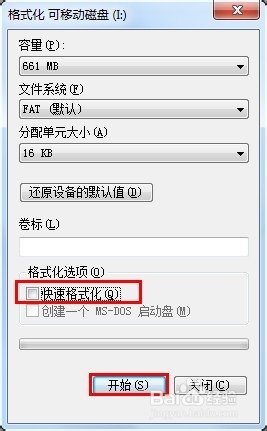
其實,不管是處理故障的SD文件,還是尋找途徑刪除SD卡中的文件,我們都應該確保預先進行了文件備份。不過在刪除文件的過程出現了數據誤失的情況,我們也不必過于擔心,可以通過專業的數據恢復軟件,例如萬興恢復專家,來有效且快婿地恢復以上丟失的重要文件。具體操作步驟如下:
步驟一選擇數據恢復模式
安裝并進入萬興數據恢復軟件,進行從界面的“外界磁盤”恢復數據的操作,首先再“外接磁盤”選項下,選擇自己需要打開文件的目標SD卡,隨后點擊開始鍵。

步驟二萬興數據恢復軟件開始對卡內文件進行掃描,這里根據儲存文件的大小,掃描時間有所不同,且注意在掃描過程中盡量不要操作電腦。

步驟三轉到深度掃描U盤
當存儲文件較多時,即快速掃描后若無法從內存卡中找到目標文件,則可以使用下方的“全方位恢復”模式進行深度掃描,但此次掃描需要更多時間。
步驟四預覽找到的文件并有選擇地恢復

掃描完成后,萬興數據恢復界面中找到的所有文件將以類別或路徑顯示。此時可以逐個預覽文件的名稱,以便檢查其是否為需要恢復的內容。此外,也可以通過在搜索欄中指定文件名來搜索所需文件。最后,選擇要恢復的文件,然后單擊“恢復”并將其保存到計算機中,完成數據恢復。
提到防止SD卡數據丟失,我們可以在計算機中保留專業可靠的防病毒程序,幫助擺脫可能對重要數據造成嚴重破壞的有害文件,加強數字安全性。在機密文件或者文件夾上設置密碼以控制對私人計算機的物理訪問。定期更新防病毒軟件和操作系統,畢竟所有最新版本始終包含有助于防御危險文件的高級功能。

